Kodi là một trình phát đa phương tiện mã nguồn mở miễn phí có sẵn cho nhiều thiết bị và một số nền tảng. Nó cho phép người dùng phát trực tuyến hoặc phát các phương tiện như video, hình ảnh, podcast và nhạc. Có vô số tùy chọn có thể tùy chỉnh trong Kodi cho phép người dùng thiết lập ứng dụng theo ý muốn của mình. Kodi có cơ chế tiện ích bổ sung được phát triển bởi các nhà phát triển bên thứ ba. Những tiện ích bổ sung này cho phép người dùng nâng cao trải nghiệm của mình và thêm một số chức năng vào phần mềm Kodi hiện có của mình.
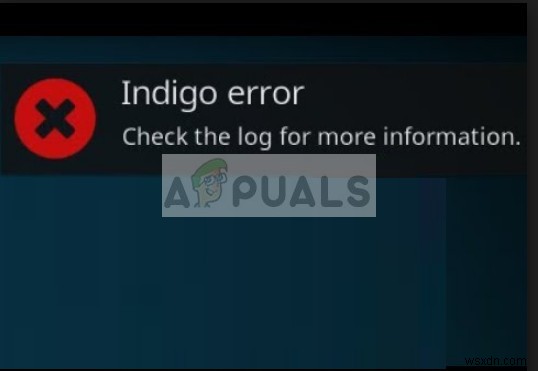
Một khi tiện ích bổ sung đó là Indigo. Tiện ích bổ sung Indigo là một bộ công cụ sửa chữa và chẩn đoán để giữ cho Kodi của bạn ở trạng thái khỏe mạnh bằng cách thỉnh thoảng quét nó và thực hiện các thay đổi cần thiết nếu cần. Tuy nhiên, người dùng báo cáo rằng họ gặp lỗi Indigo khi mở Kodi, lỗi này không cho phép họ sử dụng nền tảng này.
Nguyên nhân nào gây ra Lỗi chàm trên Kodi?
Có rất ít lý do khiến bạn có thể gặp phải lỗi Indigo trên Kodi của mình. Một số trong số chúng được liệt kê dưới đây:
- Bạn có thể gặp phải lỗi này do bản cập nhật không hợp lệ . Có một số báo cáo rằng các phiên bản như 4.0.4 gây ra nhiều lỗi khiến mô-đun chuyển sang trạng thái lỗi.
- Mô-đun Indigo bị hỏng hoặc không đầy đủ do đó bạn được nhắc thông báo lỗi.
- Nếu Indigo nhắc bạn một lỗi và đề cập đến thông báo nhật ký, có thể có trường hợp tiện ích bổ sung hoặc mô-đun khác đang ở trong trạng thái lỗi và Indigo không thể sửa được.
Trước khi bắt đầu các giải pháp, hãy đảm bảo rằng bạn có kết nối internet đang hoạt động.
Giải pháp 1:Cập nhật / Khôi phục phiên bản của bạn
Lý do chính khiến bạn không thể phát lại hoặc sử dụng Kodi của mình là do bản cập nhật không hợp lệ. Vì các tiện ích bổ sung được tạo bởi các nhà phát triển bên thứ ba và bản thân Kodi được cập nhật gần đây, nên có khả năng cao là bản cập nhật mới bắt đầu gây ra sự cố.
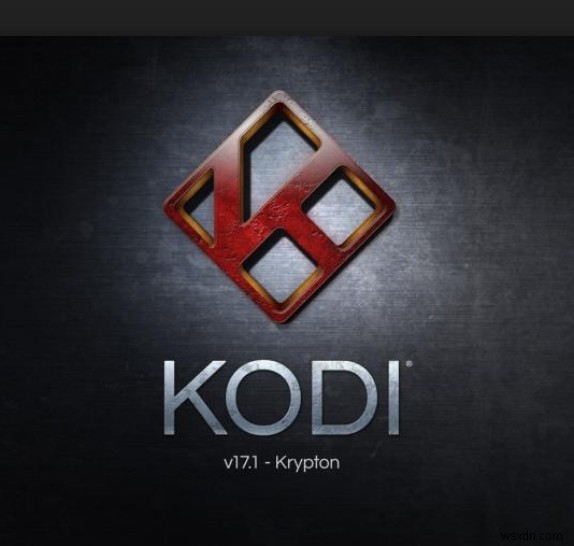
Bây giờ có hai thứ cần xem xét:phiên bản của tiện ích bổ sung và phiên bản của chính Kodi. Trước tiên, hãy đảm bảo rằng cả hai mô-đun được cập nhật lên phiên bản mới nhất có sẵn. Thứ hai, nếu bạn đã cập nhật mọi thứ, bạn có thể quay trở lại đến phiên bản trước trong cả hai trường hợp một và kiểm tra xem điều này có giải quyết được thông báo lỗi hay không. Đã có nhiều báo cáo rằng phiên bản như 4.0.4 / 17 gây ra thông báo lỗi trên quy mô lớn và do đó đã làm hỏng mô-đun.
Giải pháp 2:Cài đặt lại Indigo
Nếu cập nhật / quay lại không giải quyết được sự cố, bạn có thể gỡ cài đặt hoàn toàn Indigo khỏi Kodi của mình và kiểm tra xem việc này có giải quyết được thông báo lỗi hay không. Nếu có, bạn có thể thử cài đặt lại Indigo từ một kho lưu trữ mới. Có những tình huống mà mô-đun có thể không hoàn chỉnh hoặc bị hỏng do đó thông báo lỗi bật lên.
- Điều hướng đến phần tiện ích bổ sung trong Kodi, nhấp chuột phải vào Indigo và chọn Thông tin tiện ích bổ sung .
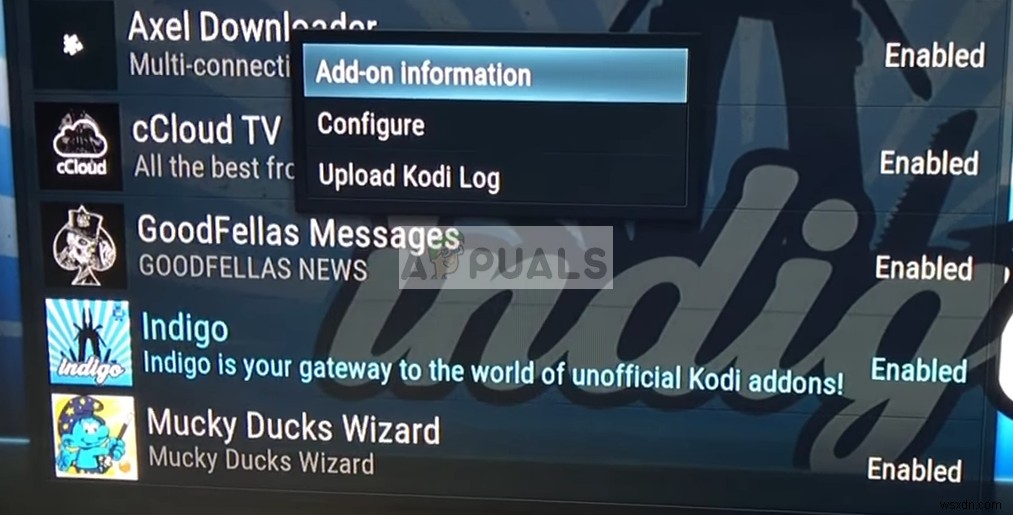
- Bây giờ chọn Gỡ cài đặt từ danh sách các tùy chọn có sẵn. Sau khi gỡ cài đặt Indigo, hãy khởi động lại máy tính của bạn và kiểm tra xem việc này có giải quyết được thông báo lỗi hay không.
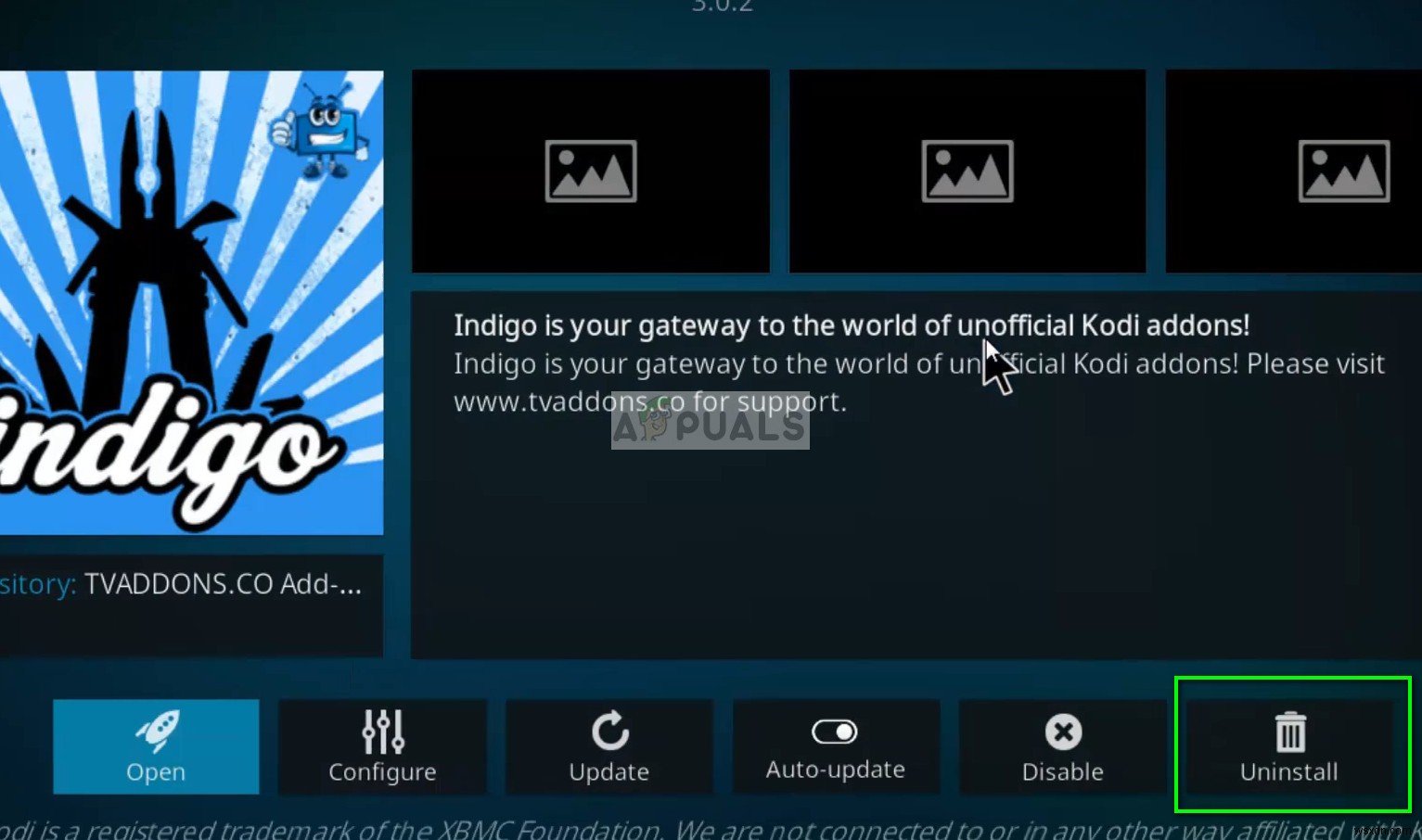
Nếu thông báo lỗi không hiển thị lại, bạn có thể thử cài đặt lại Indigo từ đầu từ một kho lưu trữ mới và xem điều này có thành công không.
- Mở Trình quản lý Tệp trong Kodi và chọn Thêm nguồn từ thanh điều hướng bên trái.
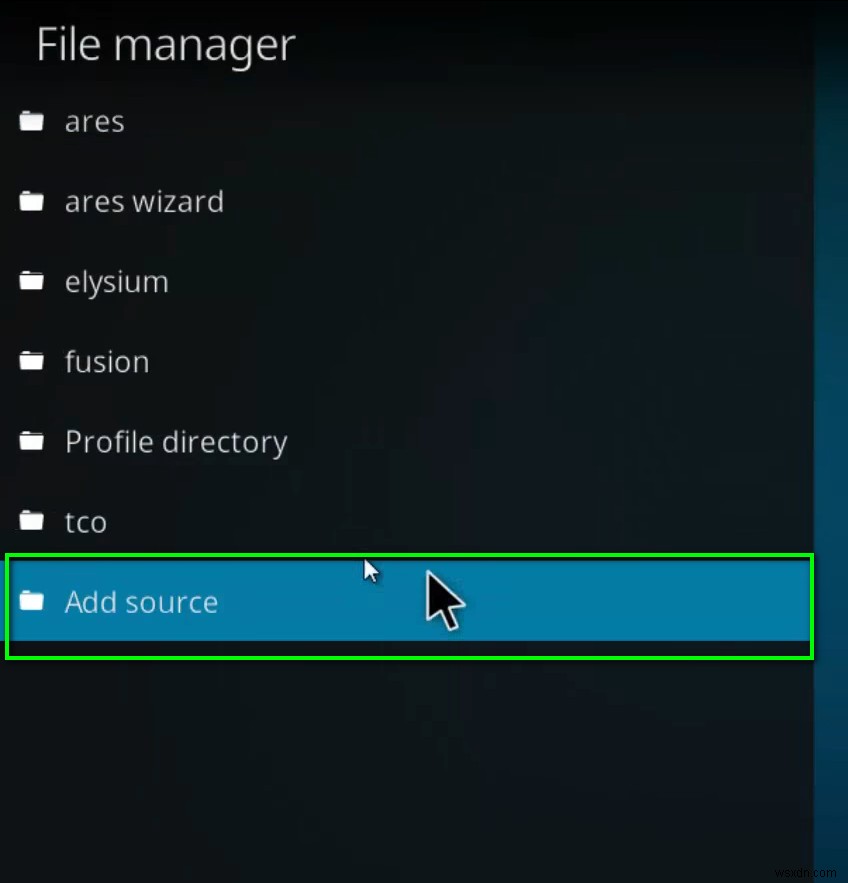
- Nhập đường dẫn là (https://fusion.tvaddons.co/) và đặt tên nguồn phương tiện là chàm . Nhấn OK để lưu các thay đổi.
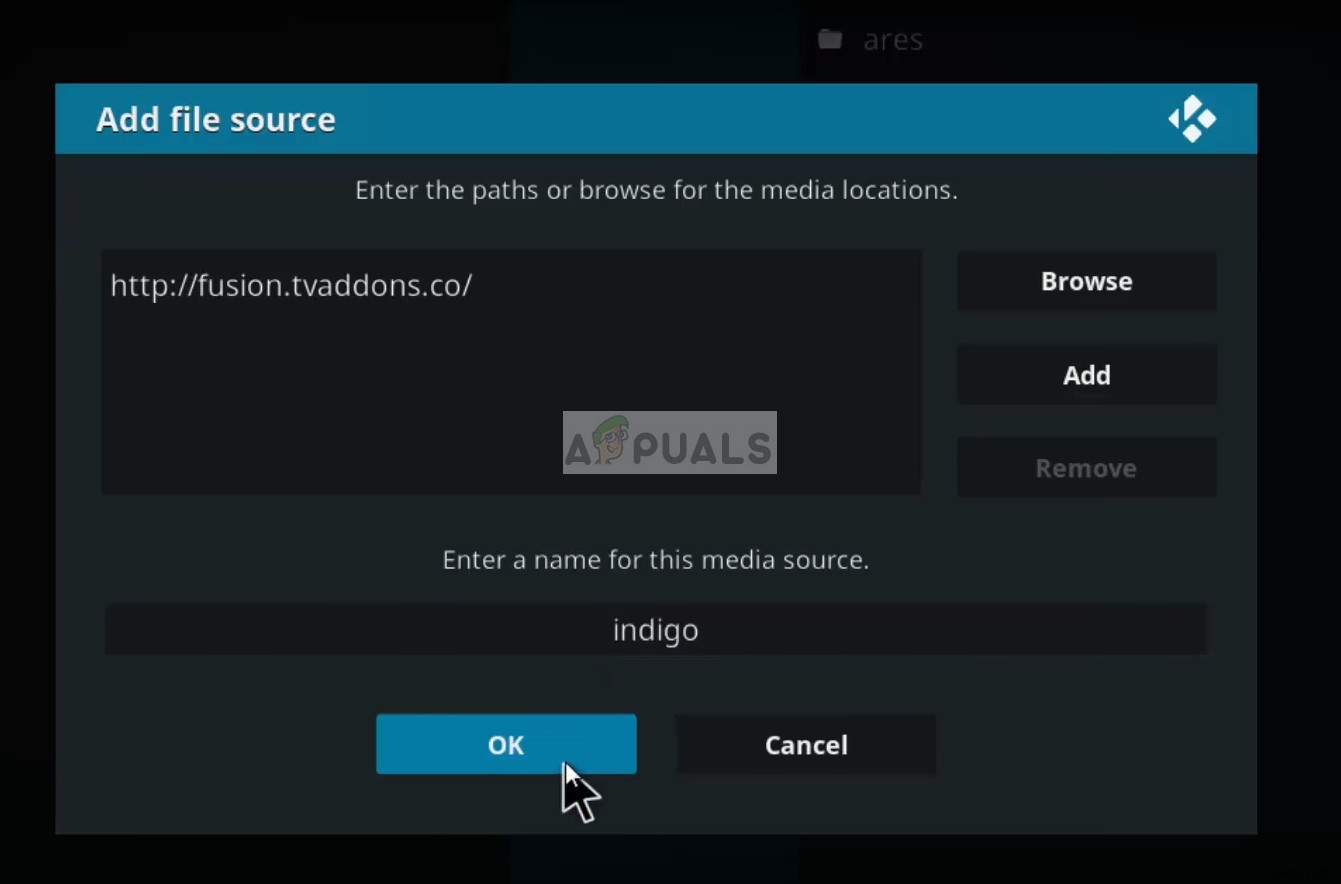
- Bây giờ hãy nhấp vào hộp nhỏ ở trên cùng bên phải của màn hình trong trang tiện ích bổ sung trong Kodi.
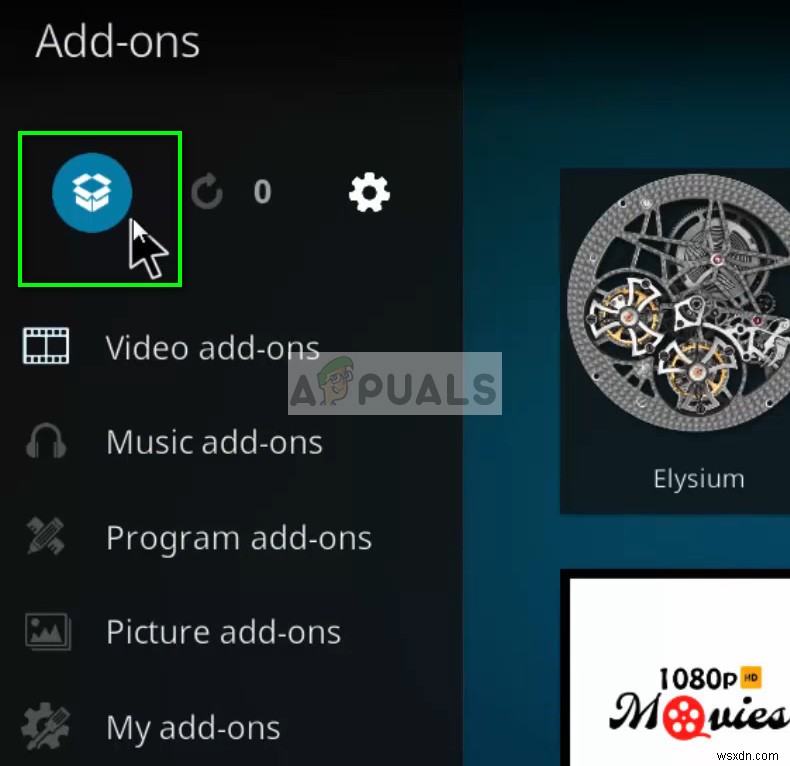
- Bây giờ chọn Cài đặt từ tệp zip từ menu tiếp theo.
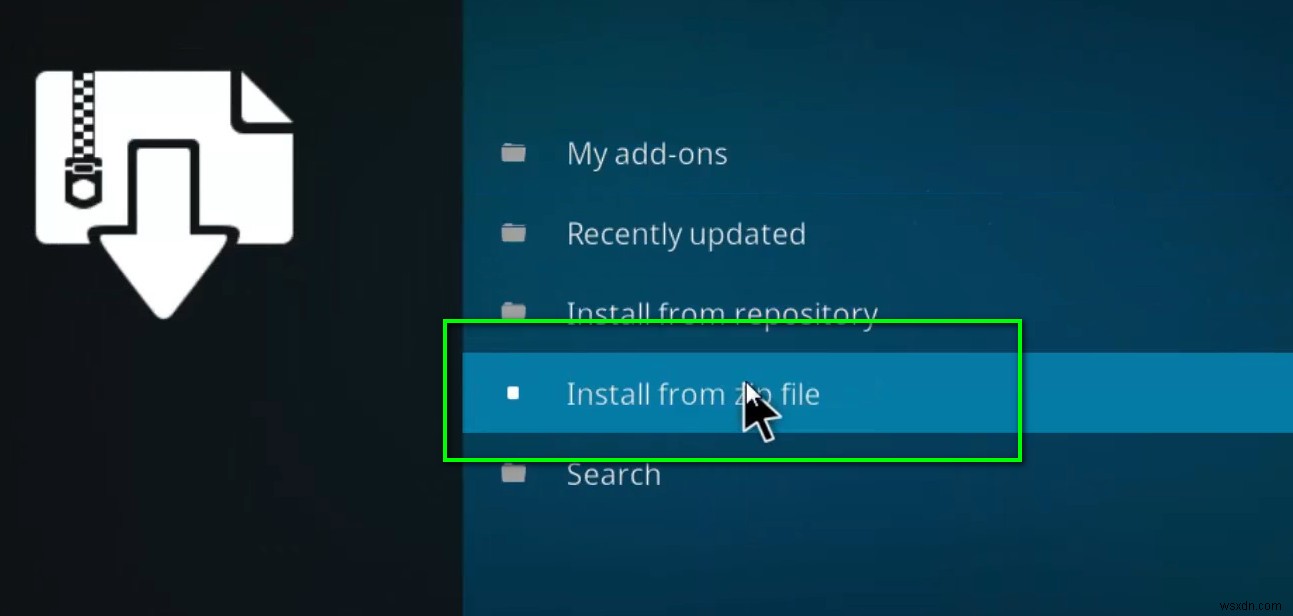
- Bây giờ điều hướng đến thư mục chúng tôi vừa tạo và nhấp vào thư mục bắt đầu tại đây .
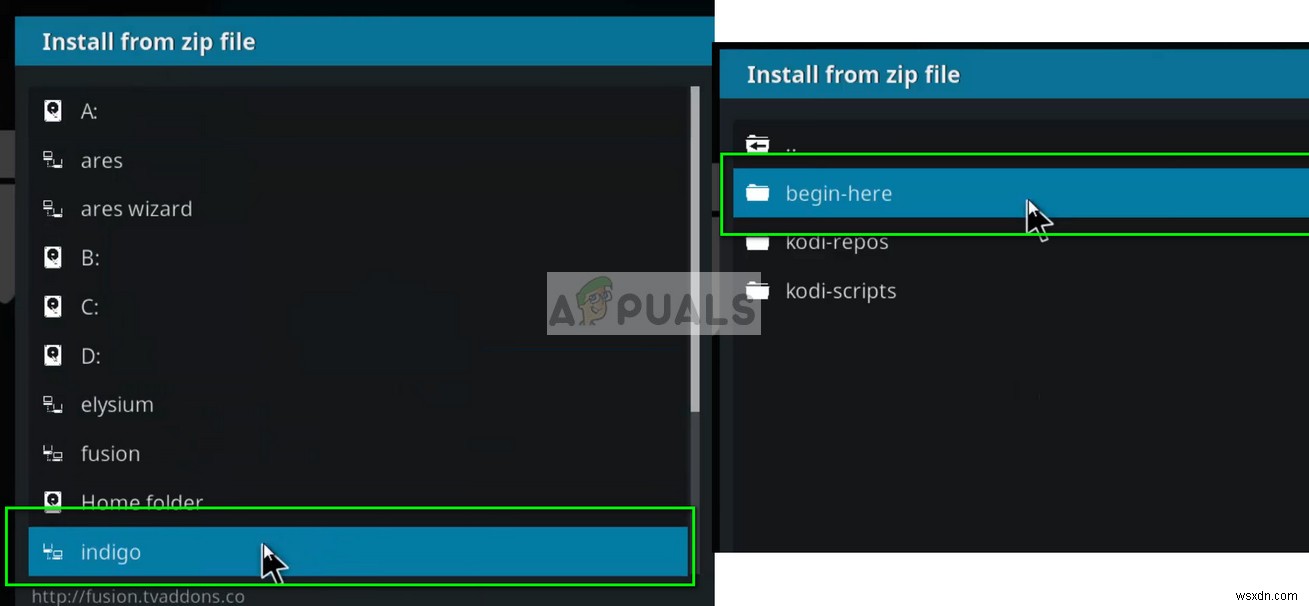
- Bây giờ, hãy chọn phiên bản Indigo có sẵn trên màn hình và tiến hành cài đặt.
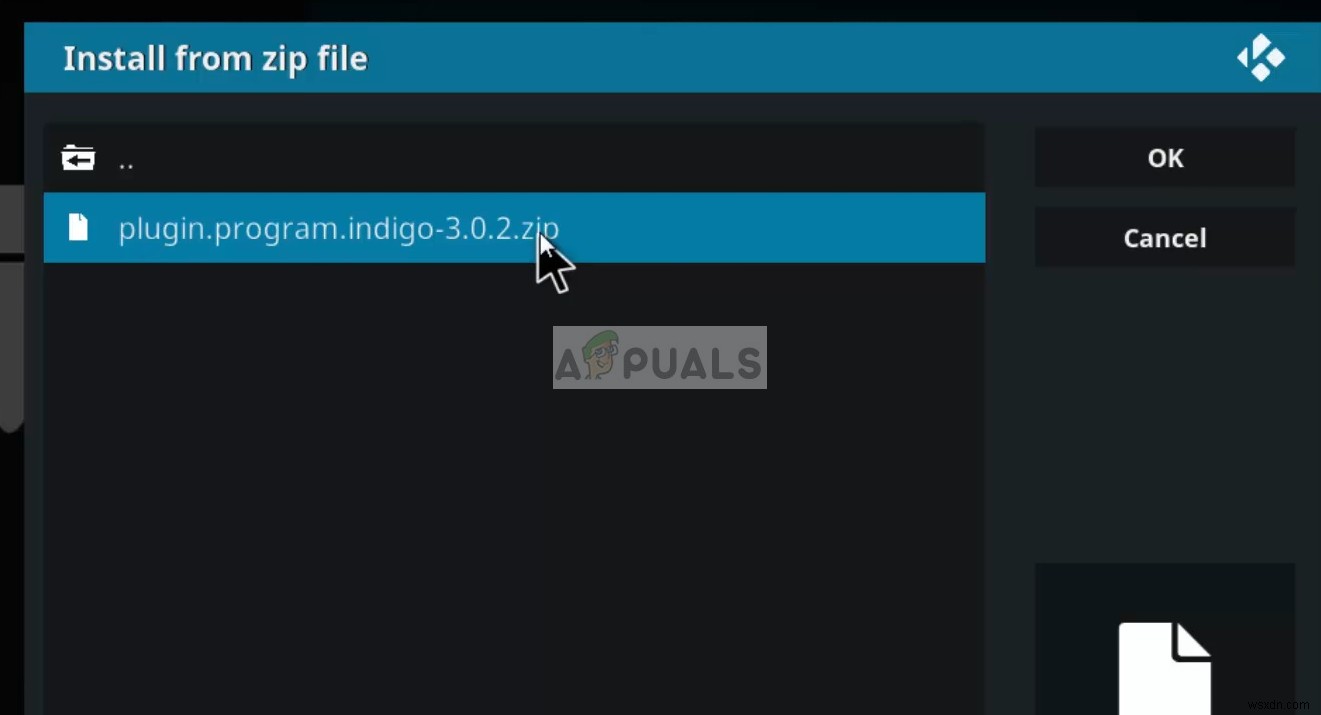
- Sau khi cài đặt, hãy khởi động lại hoàn toàn Kodi của bạn và kiểm tra xem Indigo có được cài đặt đúng cách mà không có bất kỳ thông báo lỗi nào hay không.
